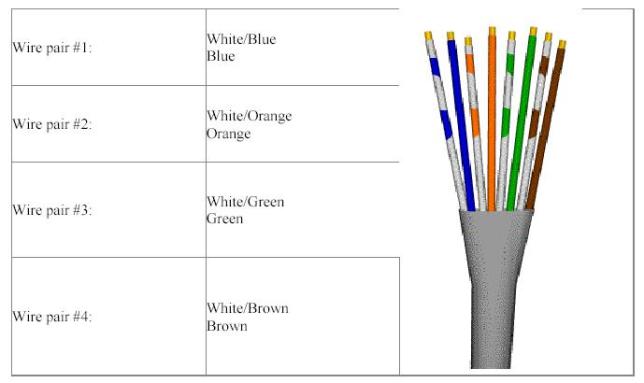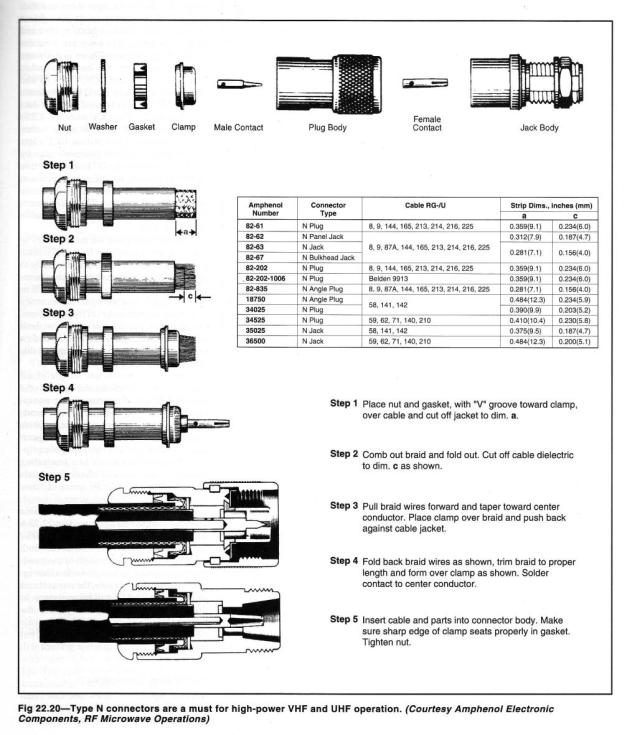Definisi Arus Listrik | Pengertian Arus Listrik.Arus listrik adalah banyaknya muatan listrik yang mengalir dari suatu titik yang berpotensial tinggi ke titik yang berpotensial rendah dalam waktu satu detik. Peristiwa mengalirnya arus listrik disebabkan karena adanya elektron yang bergerak. Arus litrik juga dapat diartikan sebagai besarnya tegangan dibagi besarnya resistansi.
Simbol dari arus listrik adalah "I", dan terbagi menjadi arus listrik searah (dc) dan arus listrik bolak balik (ac). Definisi arus listrik arus searah secara sederhana dapat kita artikan bahwa arus listrik mengalir secara searah (direct) sehingga pada rangkaian ini ditentukan adanya kutub positif (+) dan kutub negatif (-). Arus akan mengalir dari kutub positif ke kutub negatif. Sedangkan pada arus listrik bolak balik, arus akan mengalir secara bolak-balik karena disebabkan perubahan polaritas tegangan (ac).
Rumus Untuk Menghitung Arus Listrik | Perhitungan Kuat Arus Listrik
Rumus arus listrik yang dihitung dengan muatan listrik (Q) maka,
I = q / t
Keterangan :
I : arus listrik (ampere)
q : besarnya muatan listrik (coulumb)
t : waktu (sekon)
Rumus arus listrik yang dihitung dengan tegangan listrik (V) maka,
I = V / R
Keterangan :
I : kuat arus listrik (ampere)
V : tegangan listrik (volt)
R : resistansi / tahanan listrik (ohm)
Rumus arus listrik yang dihitung dengan daya listrik (P) maka,
P = I kuadrat dikali R
I = Akar dari ( P / R)
Keteragan :
P : daya listrik (watt)
Teori Arus Listrik. Ada beberapa teori yang berhubungan dengan arus listrik yaitu sepertiteori hukum ohm dan hukum kirchoff. Pada hukum ohm arus listrik diartikan bahwa besarnya arus yang mengalir adalah hasil bagi antara beda potensial dengan tahanan. Sedangkan pada hukum kirchoff menjelaskan tentang arus listrik yang memasuki suatu titik percabangan. Semua teori adalah benar dan sudah terbukti secara meyakinkan. Jika anda kurang percaya dengan teori yang sudah baku, maka anda bisa melakukan praktek untuk melakukan beberpaa pengujian dan pengukuran. Caranya buatlah beberapa variasi rangkaian listrik, dan lakukan pengukuran pada setiap variasi, setelah itu cocokkan hasil pengukuran dengan perhitungan secara teori.
Sumber Arus Listrik. Secara umum kita mengenal beberapa sumber yang mampu menghasilkan arus lisrik yaitu seperti : generator listrik, batere kering dan accumulato. Untuk batere dan accu hanya bisa menyediakan arus listrik searah (dc). Untuk yang pembangkit generator itu contohnya listrik PLN. Generator dikopel dengan turbin pada sistem pembangkit. Sistem pembangit bisa dengan air (PLTA), uap (PLTU), gas (PLTG), surya (PLTS), nuklir (PLTN dan lain sebagainya.
Kesimpulan yang bisa ditarik secara sederhana tentang arus listrik
Secara sederhana maka dapat kita simpulkan beberapa poin mengenai arus lisrik ini. Memang ini adalah hasil analisa saya pribadi dan jika anda tidak sepaham itu sah-sah saja. Karena masing-masing pendapat biasanya mempunyai dasar pemikiran atau alasan tertentu.
- Arus listrik itu ibarat arus air yang mengalir, air mengalir dari tempat tingi ke tempat rendah. Tapi arus listrik mengalir dari titik berpotensial tinggi ke titik berpotensial rendah. Kuatnya arus air yang mengalir juga sama perumpamaannya dengan kuat arus listrik yang mengalir.
- Arus listrik hanya akan mengalir jika terjadi perbedaan polaritas (potensial) antara sautu titik dengan titik lainnya. Jika terjadi keseimbangan maka, arus listrik tidak akan mengalir (lihat teori jembatan wheatstone).
- Arus terbagi dua yaitu arus searah (DC) dan arus bolak balik (AC)
- Arus mengalir bolak balik terjadi karena pada tegangan sumber terjadi perubahan polaritas secara bolak-balik, bukan karena sifat arus listriknya. Sifat dasar dari arus lisrik tetap mengalir dari daerah berpolaritas tinggi ke polaritas rendah.
- Arus listrik yang masuk ke dalam titik percabangan, maka arus tersebut akan berbagi. Artinya jumlah arus yang mengalir pada semua percabangan adalah sama dengan arus sumber (sebelum memasuki titik percabangan), ini sesuai dengan teori hukum kirchoff.
- Besarnya arus yang mengalir pada suatu rangkaian tergantung dari besarnya beda potensial dan tahanan total yang ada dalam rangkaian. Ini sesuai hukum ohm.
Definisi Arus Listrik | Pengertian Arus Listrik.Arus listrik adalah banyaknya muatan listrik yang mengalir dari suatu titik yang berpotensial tinggi ke titik yang berpotensial rendah dalam waktu satu detik. Peristiwa mengalirnya arus listrik disebabkan karena adanya elektron yang bergerak. Arus litrik juga dapat diartikan sebagai besarnya tegangan dibagi besarnya resistansi.
Simbol dari arus listrik adalah "I", dan terbagi menjadi arus listrik searah (dc) dan arus listrik bolak balik (ac). Definisi arus listrik arus searah secara sederhana dapat kita artikan bahwa arus listrik mengalir secara searah (direct) sehingga pada rangkaian ini ditentukan adanya kutub positif (+) dan kutub negatif (-). Arus akan mengalir dari kutub positif ke kutub negatif. Sedangkan pada arus listrik bolak balik, arus akan mengalir secara bolak-balik karena disebabkan perubahan polaritas tegangan (ac).
Rumus Untuk Menghitung Arus Listrik | Perhitungan Kuat Arus Listrik
Rumus arus listrik yang dihitung dengan muatan listrik (Q) maka,
I = q / t
Keterangan :
I : arus listrik (ampere)
q : besarnya muatan listrik (coulumb)
t : waktu (sekon)
Rumus arus listrik yang dihitung dengan tegangan listrik (V) maka,
I = V / R
Keterangan :
I : kuat arus listrik (ampere)
V : tegangan listrik (volt)
R : resistansi / tahanan listrik (ohm)
Rumus arus listrik yang dihitung dengan daya listrik (P) maka,
P = I kuadrat dikali R
I = Akar dari ( P / R)
Keteragan :
P : daya listrik (watt)
Teori Arus Listrik. Ada beberapa teori yang berhubungan dengan arus listrik yaitu sepertiteori hukum ohm dan hukum kirchoff. Pada hukum ohm arus listrik diartikan bahwa besarnya arus yang mengalir adalah hasil bagi antara beda potensial dengan tahanan. Sedangkan pada hukum kirchoff menjelaskan tentang arus listrik yang memasuki suatu titik percabangan. Semua teori adalah benar dan sudah terbukti secara meyakinkan. Jika anda kurang percaya dengan teori yang sudah baku, maka anda bisa melakukan praktek untuk melakukan beberpaa pengujian dan pengukuran. Caranya buatlah beberapa variasi rangkaian listrik, dan lakukan pengukuran pada setiap variasi, setelah itu cocokkan hasil pengukuran dengan perhitungan secara teori.
Sumber Arus Listrik. Secara umum kita mengenal beberapa sumber yang mampu menghasilkan arus lisrik yaitu seperti : generator listrik, batere kering dan accumulato. Untuk batere dan accu hanya bisa menyediakan arus listrik searah (dc). Untuk yang pembangkit generator itu contohnya listrik PLN. Generator dikopel dengan turbin pada sistem pembangkit. Sistem pembangit bisa dengan air (PLTA), uap (PLTU), gas (PLTG), surya (PLTS), nuklir (PLTN dan lain sebagainya.
Kesimpulan yang bisa ditarik secara sederhana tentang arus listrik
Secara sederhana maka dapat kita simpulkan beberapa poin mengenai arus lisrik ini. Memang ini adalah hasil analisa saya pribadi dan jika anda tidak sepaham itu sah-sah saja. Karena masing-masing pendapat biasanya mempunyai dasar pemikiran atau alasan tertentu.
- Arus listrik itu ibarat arus air yang mengalir, air mengalir dari tempat tingi ke tempat rendah. Tapi arus listrik mengalir dari titik berpotensial tinggi ke titik berpotensial rendah. Kuatnya arus air yang mengalir juga sama perumpamaannya dengan kuat arus listrik yang mengalir.
- Arus listrik hanya akan mengalir jika terjadi perbedaan polaritas (potensial) antara sautu titik dengan titik lainnya. Jika terjadi keseimbangan maka, arus listrik tidak akan mengalir (lihat teori jembatan wheatstone).
- Arus terbagi dua yaitu arus searah (DC) dan arus bolak balik (AC)
- Arus mengalir bolak balik terjadi karena pada tegangan sumber terjadi perubahan polaritas secara bolak-balik, bukan karena sifat arus listriknya. Sifat dasar dari arus lisrik tetap mengalir dari daerah berpolaritas tinggi ke polaritas rendah.
- Arus listrik yang masuk ke dalam titik percabangan, maka arus tersebut akan berbagi. Artinya jumlah arus yang mengalir pada semua percabangan adalah sama dengan arus sumber (sebelum memasuki titik percabangan), ini sesuai dengan teori hukum kirchoff.
- Besarnya arus yang mengalir pada suatu rangkaian tergantung dari besarnya beda potensial dan tahanan total yang ada dalam rangkaian. Ini sesuai hukum ohm.






































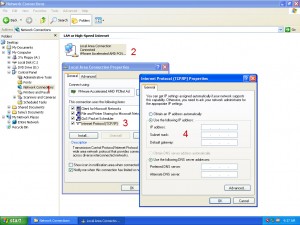

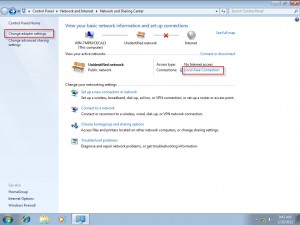
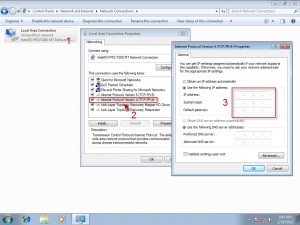
 Setahu penulis ada banyak merek yang beredar di pasaran, hanya saja yang terkenal bandel dan relatif murah adalah merek Belden – made in USA. Kalau mau yang lebih murah dan penggunaannya banyak, maka beli saja yang satu kotak, panjangnya sekitar 150 meter. Jangan lupa beli konektornya. Konektornya bentuknya seperti colokan telepon hanya saja lebih besar. Connector yang bisa digunakan untuk UTP Cable CAT5 adalah RJ-45. Untuk penggunaan koneksi komputer, dikenal 2 buah tipe penyambungan kabel UTP ini, yaitu straight cable dan crossover cable. Fungsi masing-masing jenis koneksi ini berbeda, straight cable digunakan untuk menghubungkan client ke hub/router, sedangkan crossover cable digunakan untuk menghubungkan client ke client atau dalam kasus tertentu digunakan untuk menghubungkan hubke hub.
Setahu penulis ada banyak merek yang beredar di pasaran, hanya saja yang terkenal bandel dan relatif murah adalah merek Belden – made in USA. Kalau mau yang lebih murah dan penggunaannya banyak, maka beli saja yang satu kotak, panjangnya sekitar 150 meter. Jangan lupa beli konektornya. Konektornya bentuknya seperti colokan telepon hanya saja lebih besar. Connector yang bisa digunakan untuk UTP Cable CAT5 adalah RJ-45. Untuk penggunaan koneksi komputer, dikenal 2 buah tipe penyambungan kabel UTP ini, yaitu straight cable dan crossover cable. Fungsi masing-masing jenis koneksi ini berbeda, straight cable digunakan untuk menghubungkan client ke hub/router, sedangkan crossover cable digunakan untuk menghubungkan client ke client atau dalam kasus tertentu digunakan untuk menghubungkan hubke hub.